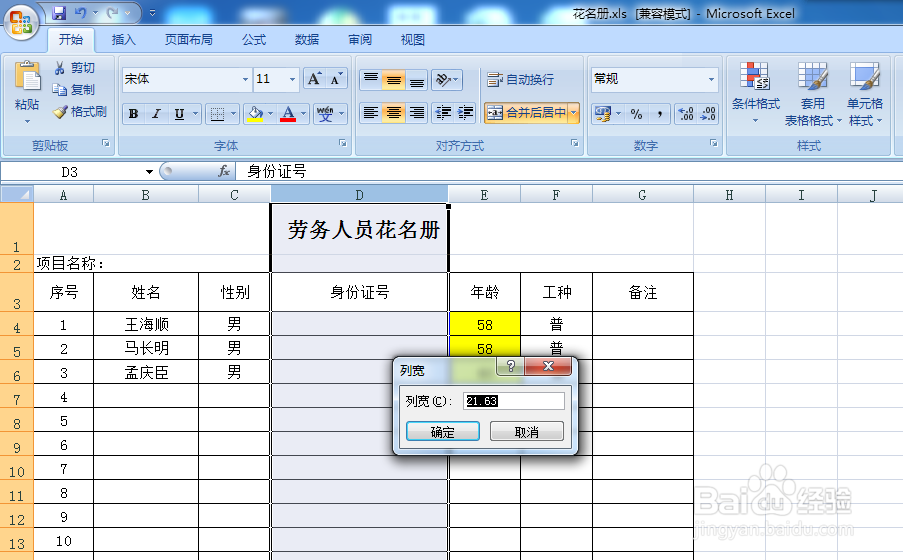1、打开需要设置行高、列宽的Excel表格。

2、选中需要调整行高的行,鼠标移动到行的下侧线格处待鼠标变为黑色横线加上下箭头时单击鼠标左键上拉下拉。
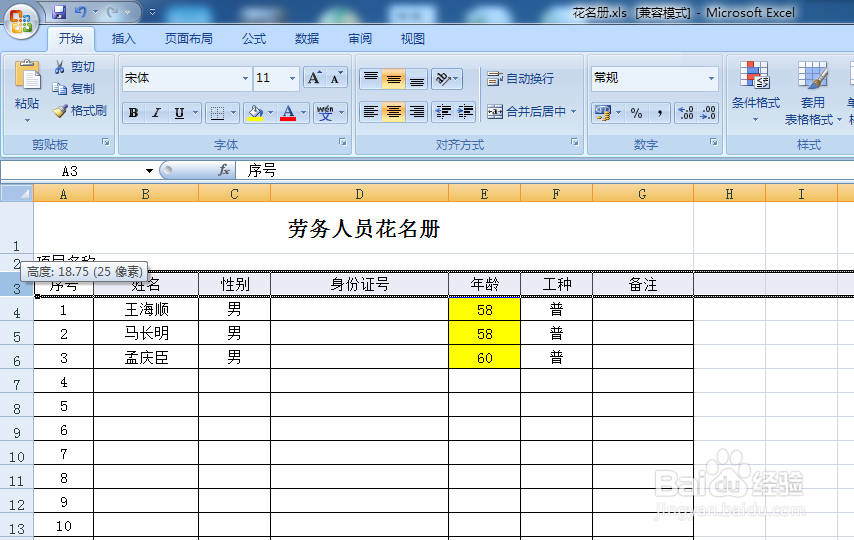
3、行高调整完成。
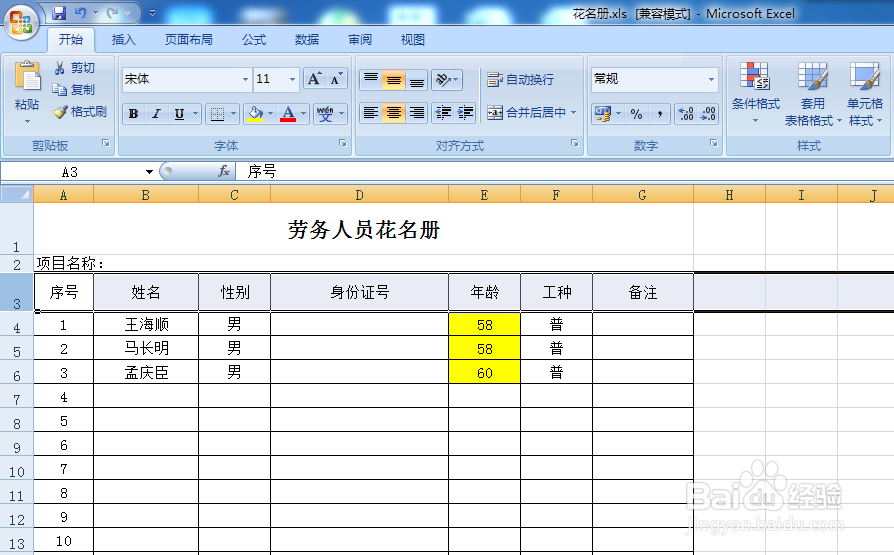
4、多行调整同一个行高,选中多行,鼠标移动到选中的任意一行的下侧线格处待鼠标变为黑色横线加上下箭头时单击鼠标左键上拉下拉。

5、多行调整行高完成。

6、还有另一种调整行高的方法,即在选中行的任意一处单击鼠标右键,选择行高。
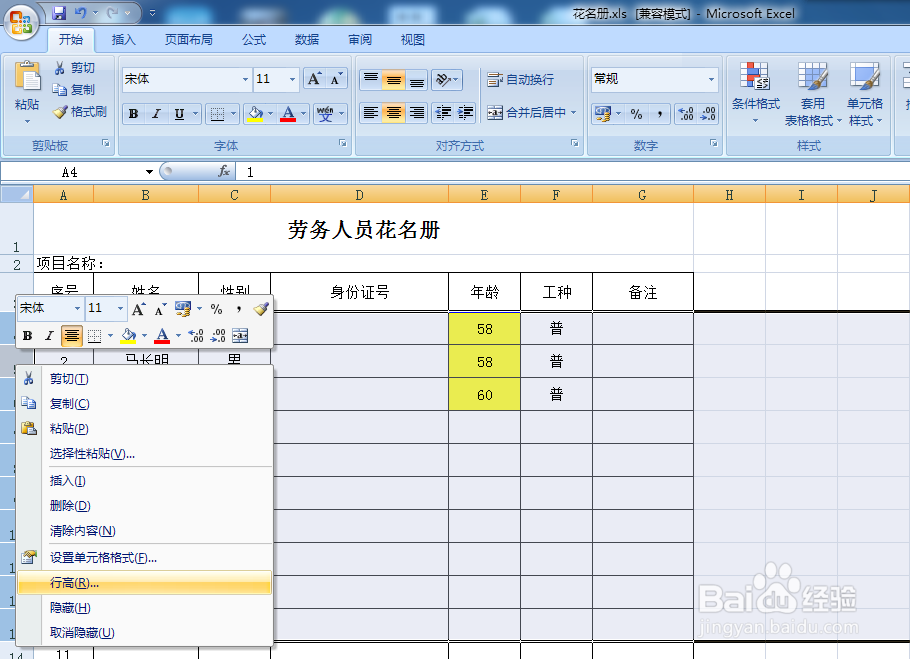
7、弹出行高对话框,当前行高的数值会显示出来,如果多行的行高不相同,则为空白。在对话框内输入想要调整的行高的数值,单击确定。即可完成多行调整行高。
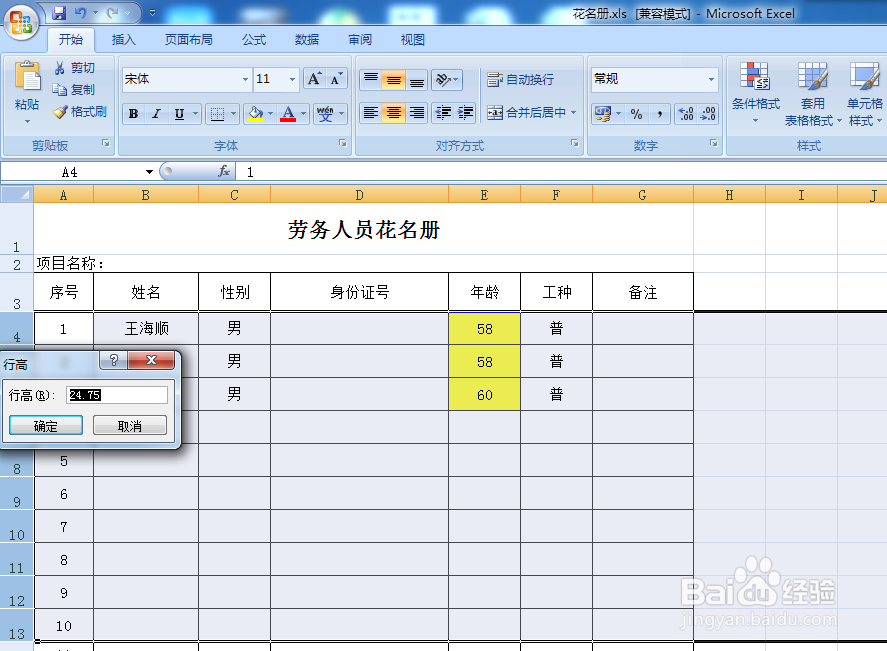
8、同理,调整列宽同调整行高操作相同,只是在选择表格时把需要调整的行改为需要调整的列即可,其他重复上述步骤。